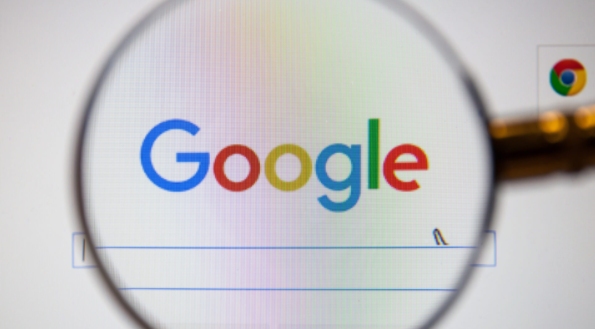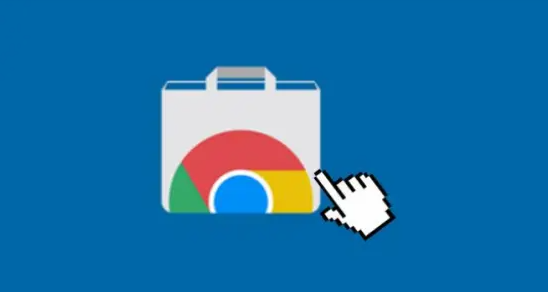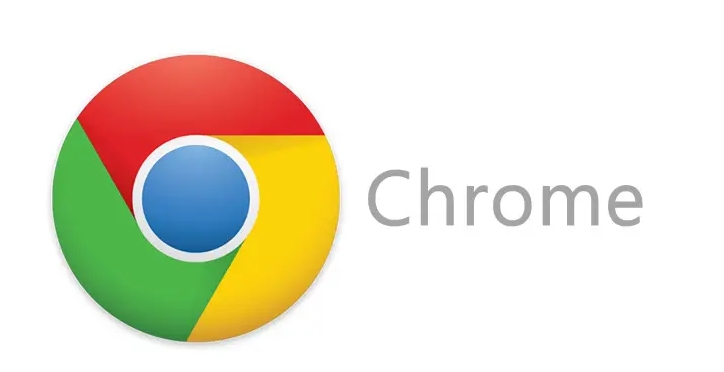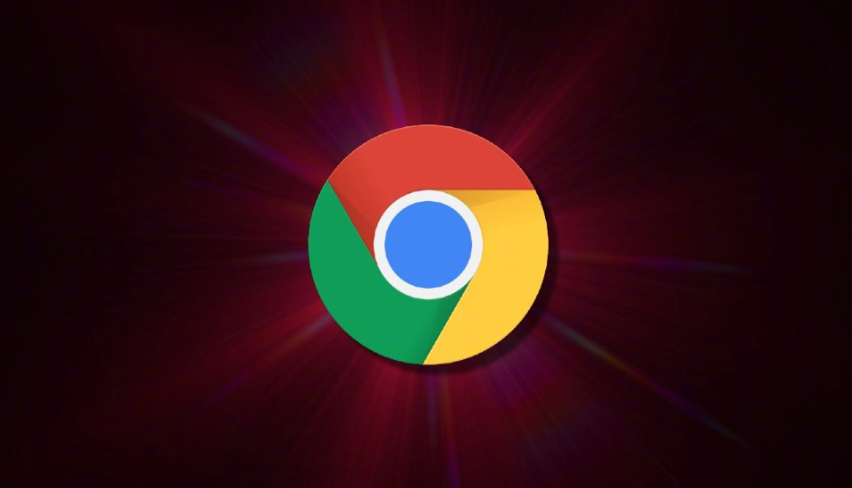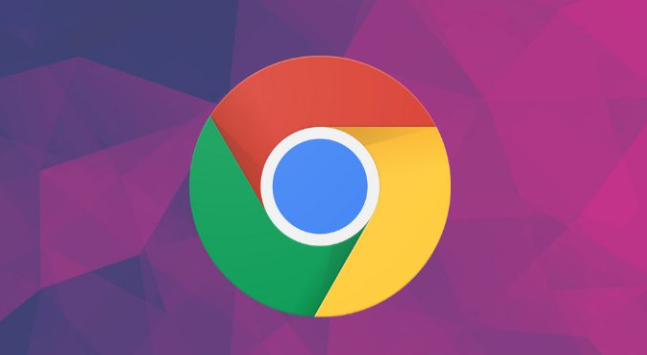以下是下载谷歌浏览器失败提示文件格式错误的修复办法:
1. 检查网络连接:确保设备已连接到互联网,并且网络稳定。可以尝试打开其他网页或应用程序,查看网络是否通畅。如果网络不稳定,可以切换到其他网络环境,如从Wi-Fi切换到移动数据,或者重启路由器。
2. 清理浏览器缓存:在Chrome浏览器中,按Ctrl+Shift+Delete组合键,打开“清除浏览数据”窗口。选择要清除的内容和时间范围,通常可以选择“全部”内容和“所有时间”范围,然后点击“清除数据”按钮。这样可以删除浏览器中的缓存文件、Cookie和其他临时数据,可能解决下载失败的问题。
3. 调整安全软件设置:某些防火墙或安全软件可能会阻止Chrome浏览器的下载功能。可暂时关闭防火墙或杀毒软件,然后再次尝试下载。若问题解决,可在安全软件中将Chrome添加到信任列表或白名单中。
4. 手动更改文件扩展名:找到下载的文件,右键单击文件,选择“重命名”。将文件的扩展名(通常是.crdownload)更改为正确的扩展名(例如.exe)。但需注意,此方法仅适用于文件本身下载完整但扩展名错误的情况,若文件未下载完成,此方法可能无效。
5. 重新下载安装包:删除当前损坏的下载文件,重新从官方网站或其他可靠来源下载谷歌浏览器安装包。在下载过程中,确保网络连接稳定,避免中断或出现其他异常情况。
6. 使用下载管理器:尝试使用专业的下载管理器进行下载,这些工具通常具有更强大的下载功能和错误恢复能力,能够更好地处理下载过程中的问题。
7. 检查系统日期和时间:确保设备的系统日期和时间设置正确,因为不正确的日期和时间可能导致文件下载过程中出现各种问题,包括文件格式错误。